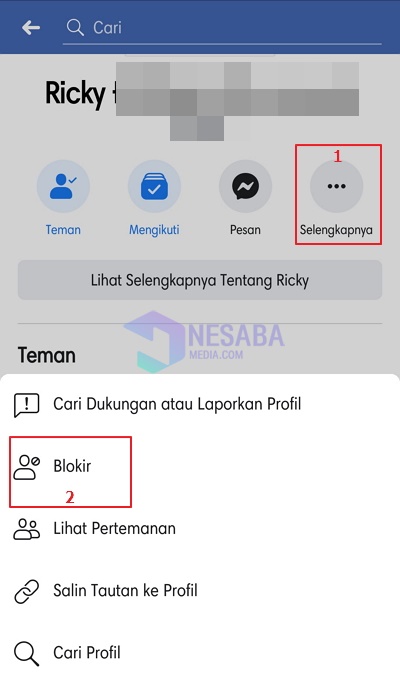2 начина за промену имена на Фацебооку (ФБ) Преко ПЦ или Андроид Пхоне-а
Као друштвени гигант друштвених медија, Фацебоок је све вишепуно потражње и из дана у дан његови корисници се повећавају. Људи користе Фацебоок из неког разлога, од којих су неки да успоставе везе са родбином или пријатељима, продају на мрежи, играју игрице и тако даље.
Помоћу Фацебоока можете да се повежетелако са људима, како у Индонезији, тако и изван Индонезије. Дакле, постоји толико пуно предности које можете искористити овим друштвеним медијима.
Али ако до сада још увек немате фацебоок налог, можете прочитати мој чланак о томе како створити фацебоок налог путем следећа веза.
2 начина за промену имена на Фацебооку
У овом чланку ћу објаснити како лако мењати имена Фацебоока или ФБ-а, како путем мобилног телефона, тако и са рачунара.
Заправо начин за промену имена Фацебоока путем мобитела или рачунара није много другачији, али тако да сте још лакше схватили овај чланак, онда сам га поставио у неколико одељка.
А. Промена Фацебоок имена на мобилном телефону
1 Пријавите се на свој Фацебоок налог путем прегледача (може бити Гоогле Цхроме или Мозилла). Не користим Фацебоок Лите, јер је лакше променити име ФБ преко прегледача. Након тога, кликните на три цртице како је стрелица назначена.

2. Померите се према доле, а затим изаберите Подешавања налога.

3. Изаберите Генерале.

4. Да бисте променили своје ФБ име, само кликните ваше име пошто сам га означио црвеном бојом.
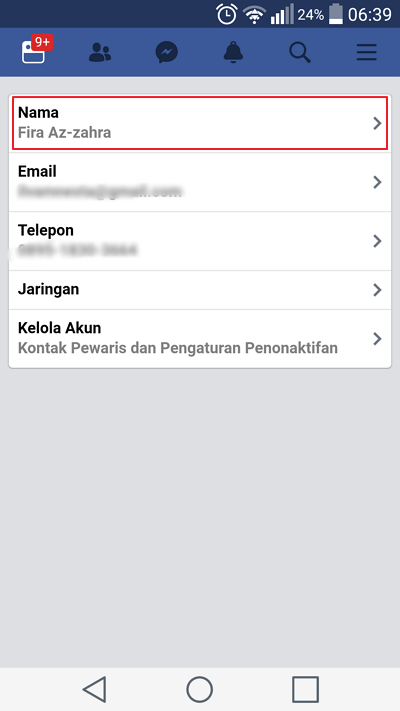
5. Унесите име које желите Средње име може или не мора бити факултативно (није обавезно). Ако је тако, изаберите Прегледајте промене.

6. Унесите лозинку, а затим изаберите Сачувај промене. Готово
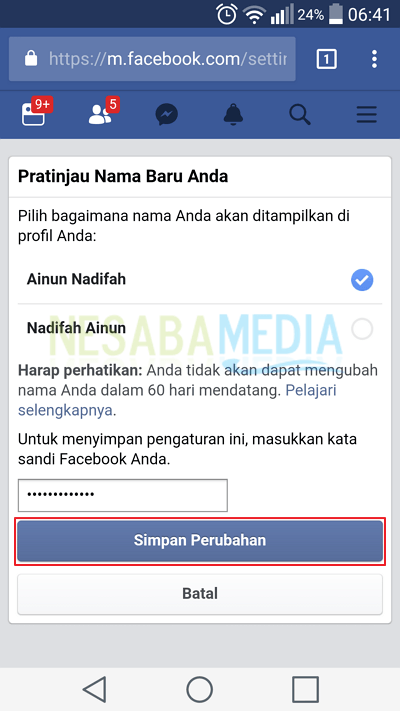
Б. Промјена имена Фацебоока путем рачунара / лаптоп рачунара
1. Пријавите се на свој Фацебоок налог као и обично, а затим кликните на обрнути троугао у горњем десном углу и изаберите Подешавања.

2. Ат Општа подешавања налога, кликните на ваше име као што сам га означио црвеним.

3. Затим унесите жељено име у колону коју сте добили. За Средње име и Остала имена опционо је, може да се попуни или не. Ако је тако, изаберите Прегледајте промене.

4. Унесите лозинку да бисте потврдили да заиста желите да промените своје Фацебоок име, а затим га изаберите Сачувај промене.

То је туториал о томе како лако променити своје Фацебоок / ФБ име, било путем ПЦ-а или мобилног телефона. Требало би приметити да, након промене имена ФБ, не можете поново да га промените 60 дана. Дакле, ако желите поново да промените име ФБ, морате сачекати наредна 2 месеца (60 дана). Видимо се у следећем чланку!